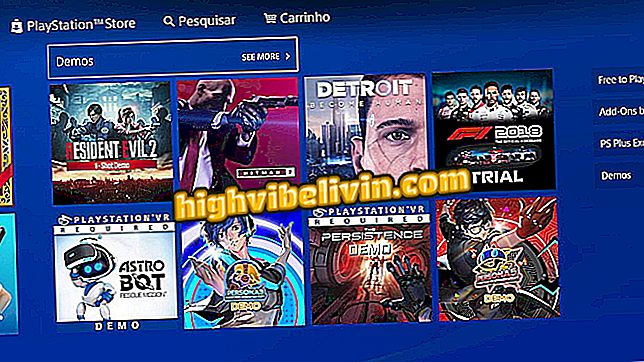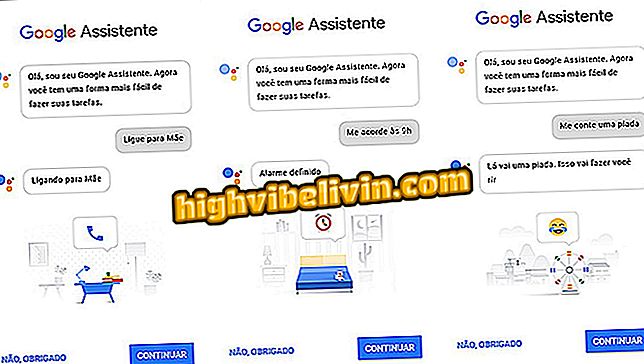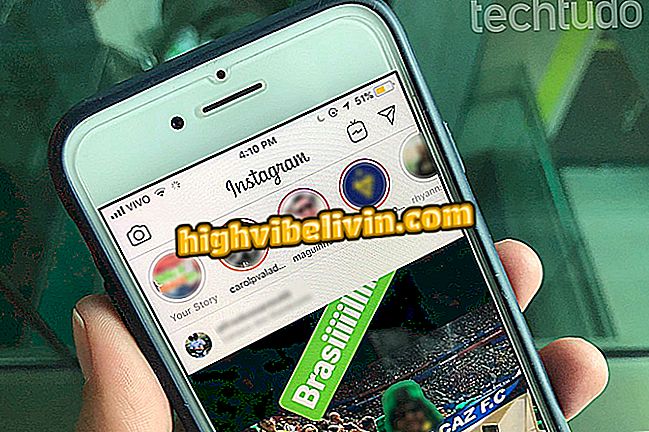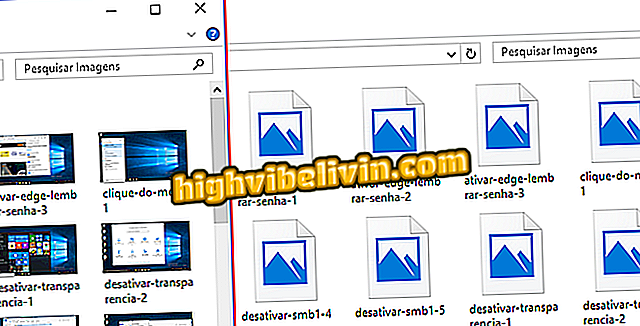Ứng dụng kiểm soát chi tiêu: Tìm hiểu cách sử dụng Organizze
Nếu bạn muốn kiểm soát chi tiêu tốt hơn, ứng dụng Organze có thể giúp bạn. Trình quản lý tài chính miễn phí cho điện thoại Android và iPhone (iOS) cho phép người dùng đăng thu nhập và chi phí của riêng họ, cũng như liên kết tài khoản ngân hàng và thẻ tín dụng. Vì vậy, công cụ này mang lại các báo cáo và thông tin liên quan khác để giúp bạn tổ chức tài chính cá nhân của mình. Một số tính năng bổ sung được trả tiền nếu bạn muốn mở rộng tiện ích của dịch vụ.
Nền tảng này hữu ích cho những người quan tâm đến việc quản lý thu nhập và chi phí hàng tháng hiệu quả hơn và do đó tiết kiệm. Trong hướng dẫn sau, hãy xem cách sử dụng ứng dụng Organze để theo dõi việc sử dụng điện thoại di động hàng tháng của bạn. Các quy trình được thực hiện trên iPhone 8 với iOS 12 và trên Moto E4 với Android 7.1.1 Nougat. Tuy nhiên, các mẹo cũng phục vụ trên các phiên bản khác của hệ thống của Apple và của Google.
GuiaBolso vs Organizze: Biết sự khác biệt giữa các ứng dụng tài chính

Tìm hiểu cách sử dụng ứng dụng Sắp xếp để quản lý tài chính cá nhân của bạn
Bạn muốn mua điện thoại di động, TV và các sản phẩm giảm giá khác? Biết so sánh
Trên Android
Bước 1. Cài đặt ứng dụng Organizze trên điện thoại di động của bạn thông qua. Khi mở lần đầu tiên, một số màn hình nhập sẽ được hiển thị. Trượt sang một bên hoặc nhấn "Bỏ qua" ở góc dưới bên phải để bỏ qua. Sau đó, thực hiện đăng ký hoặc truy cập miễn phí thông qua đăng nhập bằng tài khoản Facebook hoặc Google;

Truy cập màn hình chính của ứng dụng Organizze bằng điện thoại Android của bạn
Bước 2. Trong màn hình ứng dụng chính, sử dụng nút "+" ở góc trên bên dưới của màn hình để thêm chi phí, doanh thu hoặc chuyển khoản. Nhấp vào biểu tượng chuông ở góc trên bên phải để xem thông báo;

Thêm chi phí và doanh thu trong ứng dụng Sắp xếp từ điện thoại Android của bạn
Bước 3. Nhập menu ứng dụng để mở các mục khởi động, mục tiêu và báo cáo của bạn. Trong "Mục tiêu", đặt giới hạn chi tiêu và doanh thu cho từng danh mục của bạn (ví dụ như thực phẩm, mua sắm và giải trí). Chạm vào danh mục mong muốn để đặt mục tiêu;

Đặt mục tiêu trong ứng dụng Organizze cho Android
Bước 4. Trên tab "Báo cáo", hãy xem tóm tắt về chi phí và doanh thu hàng tháng của bạn được phân tách theo danh mục. Sử dụng các mũi tên bên cạnh ngày hiện tại để chuyển đổi giữa các tháng;

Xem báo cáo ứng dụng Organizze hàng tháng trên điện thoại Android của bạn
Bước 5. Trong Cài đặt, bạn có thể thay đổi dữ liệu tài khoản, tùy chọn ứng dụng, danh mục và hơn thế nữa, cũng như thêm tài khoản ngân hàng và thẻ tín dụng.

Điều chỉnh tài khoản và các nội dung khác của ứng dụng Organizze cho Android
Trên iPhone
Bước 1. Cài đặt ứng dụng Organizze trên điện thoại di động của bạn thông qua. Khi mở lần đầu tiên, một số màn hình nhập sẽ được hiển thị. Vuốt sang một bên hoặc nhấn "Bỏ qua" ở góc dưới bên phải để bỏ qua bước này. Sau đó, thực hiện đăng ký hoặc truy cập miễn phí thông qua đăng nhập bằng tài khoản Facebook hoặc Google;

Tạo cấu hình ban đầu của ứng dụng Organizze cho iPhone
Bước 2. Từ màn hình dịch vụ chính, sử dụng nút "+" để thêm chi phí, doanh thu hoặc chuyển khoản. Sau đó sử dụng biểu tượng mũi tên để di chuyển về phía trước và nhập chi tiết về khởi động;

Đăng ký doanh thu và chi phí trong ứng dụng Organizze cho iPhone
Bước 3. Trong tab "Báo cáo", hãy tìm tóm tắt về chi phí và doanh thu hàng tháng của bạn được phân tách theo danh mục. Sử dụng các nút bên cạnh ngày hiện tại để chuyển đổi giữa các tháng trong năm. Nhấp vào một danh mục để chi tiết tiêu thụ;

Xem báo cáo chi phí trong ứng dụng Organizze cho hệ thống iOS
Bước 4. Đi đến "..." ở góc dưới bên phải để truy cập các tài nguyên khác. Trong "Mục tiêu", bạn có thể đặt giới hạn chi tiêu và doanh thu cho từng danh mục của mình (ví dụ như thực phẩm, mua sắm và giải trí). Nhấn vào danh mục mong muốn để đặt mục tiêu;

Đặt mục tiêu trong Ứng dụng Sắp xếp iPhone
Bước 5. Mở "Cài đặt" để thay đổi tùy chọn ứng dụng, quản lý danh mục và thẻ của bạn và thêm tài khoản ngân hàng và thẻ tín dụng;

Truy cập cài đặt từ ứng dụng Sắp xếp qua iPhone
Bước 6. Sau khi đặt mục tiêu và thêm thẻ, theo dõi số dư của từng mục bằng cách chạm vào biểu tượng đầu tiên ở góc dưới bên trái của màn hình. Từ đó, nhấn vào biểu tượng chuông ở góc trên bên phải để truy cập thông báo ứng dụng.

Theo dõi mục tiêu của bạn và chi tiêu vào thẻ với ứng dụng Organizze
Đó Tận dụng các mẹo để sử dụng ứng dụng Organze và quản lý tài khoản và chi phí hàng tháng của bạn cho thiết bị di động.
Có bất kỳ nguy hiểm trong mua sắm trực tuyến? Xem ý kiến của người dùng trong Diễn đàn.

Cách đăng ký CNH Digital và kích hoạt trong cổng dịch vụ